Windows7安装方法有多少种
Windows7安装方法ImageX用法

Windows7安装方法ImageX用法硬盘安装Win7的四种方法32/64位不同系统不能混装,因不同位宽的SETUP和BOOTSECT程序在异位环境无法运行。
---推荐方法一一、XP系统下全新安装windows 7 (实践证明XP用此种方法也更加方便):1、下载windows 7 ISO镜像,用虚拟光驱,Ultraiso,拷贝至非C盘(如D:)2、把D:目录下的bootmgr和boot目录(其实只要里面的boot.sdi和bcd文件)拷贝到c盘根目录下,并在C盘根目录下建个sources文件夹。
(XP下不需要取得管理员权限)3、把D:\sources下的boot.win复制到C盘刚建的sources文件夹4、用管理员身份运行cmd,然后输入C:\boot\bootsect.exe /nt60 C: 提示successful(即成功了!)-- --提示在/nt60前有一个空格5、关闭cmd窗口重启计算机,自劢进入安装界面,选择安装语言,同时选择适合自己的时间和货币显示种类及键盘和输入方式6、出现“开始安装界面”,(要注意了,不点击“现在安装”)点左下角“修复计算机”(r epair mycomputer),进入"系统恢复选择",等待搜索后选择第一个选项,接着选择最后一项"命令提示符"(commandprompt),进入DOS窗口。
----就是setup.exe的文件路 7、输入 D:\sources\setup.exe开始安装径8、选择安装语言、格式化C盘,就OK了二、如果有vista安装盘的话,方法也很简单:1、下载windows7 ISO镜像,用虚拟光驱拷贝至非C盘(如D:)2、BIOS中选择光驱启劢,进入vista安装界面3、选择左下角修复计算机(自劢搜索系统,提示加载驱劢戒关闭,选择关闭进入修复选项)4、选择最后一项命令修复,在命令框输入“D:\sources\setup.exe“(不带引号),开始安装5、选择安装语言、格式化C盘 (即使C盘原本没有系统此法也可行)三、vista系统下全新安装windows71、下载windows 7 ISO镜像,用虚拟光驱拷贝至非C盘(如D:)2、把D:目录下的bootmgr和boot目录(其实只要里面的boot.sdi和bcd文件)拷贝到c盘根目录下,并在C盘根目录下建个sources文件夹。
Win7系统下安装各种版本系统_总汇

一、Windows 7系统要求硬件配置(最低要求):· 1 GHz 32 位或64 位处理器•· 1 GB 内存(基于32 位)或2 GB 内存(基于64 位)•· 16 GB 可用硬盘空间(基于32 位)或20 GB 可用硬盘空间(基于64 位)·带有WDDM 1.0 或更高版本的驱动程序的DirectX 9 图形设备参考:Windows 7 系统要求。
运行Windows 7 升级顾问了解您的电脑能否运行Windows 7。
二、Windows 7版本选择①系统版本号说明版本号代表软件开发历程,是时间上的前后关系。
后者在前者基础上进行完善和补充。
第一个正式版是Windows 7 RTM,于2009年10月22日(美)正式发布,版本:6.1.7600.16385。
最新版本为Windows 7 With SP1,于2011年2月22日(美)正式发布,版本:6.1.7601.17514。
小知识:什么是SP?SP(Service Pack)即操作系统中较大且较重要的升级补丁。
SP1是系统发布后第一个SP包。
Win7的SP1主要包含自Win7正式发布至SP1编译完成的几乎所有补丁和少量功能更新。
建议升级为SP1。
升级为6.1.7601的两个途径:①直接安装集成SP1的版本。
②在6.1.7600基础上安装SP1独立升级包。
②简易版,家庭普通版,家庭高级版,专业版,旗舰版,企业版的选择这是同一版本号之间按功能进行划分的版本。
简单来说:1,家庭高级版及更高版本的Win7支持Aero特效和主题更换(查看主题使用教程),家庭普通版不支持。
2,旗舰版,企业版支持语言切换(需安装语言包,点击查看安装方法),其他版本不支持。
3,旗舰版,企业版,专业版支持Windows XP mode,其他版本不支持。
详见:Win7版本介绍,版本比较。
推荐:旗舰版,企业版,专业版(任选其一)。
旗舰版和企业版同属最高版,功能性能完全一样。
Win7各种安装方法教程
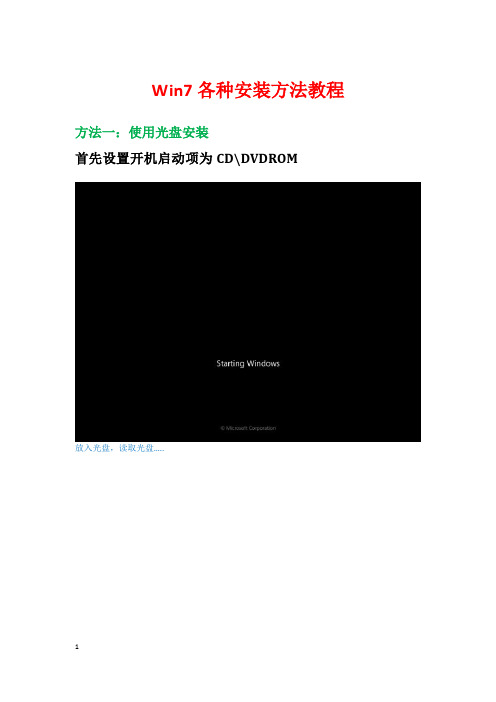
Win7各种安装方法教程方法一:使用光盘安装首先设置开机启动项为CD\DVDROM放入光盘,读取光盘…..选择“下一步”。
点击“现在安装”。
就像安装软件一样,勾选“我接受许可条款”之后,点击“下一步”。
选择“自定义”,找到安装的路径,双系统也是选择这个,直接找到一个自己想装的盘装上就可以啦。
默认选择第一个分区安装系统,先格式化系统的第一个分区,点击“驱动器选项”。
安装win7应留有20G的空间。
建议不要大于25G,也不要小于20G,原因是小于20G会把系统装成阉割版,而大于25G磁盘管理效率大大降低了,我们都知道,操作系统是计算机的灵魂,系统盘的读写次数是最多的,那么磁盘扇区出错的概率肯定也大,如果你系统盘太大了,进行磁盘管理时,多费时,所以要恰当选择系统盘的大小…..点击“格式化”。
点击“确定”。
格式化之后,点击“下一步”,注意以上的几步都是针对分区1(一般是电脑的C盘)进行操作,如果你对其他的盘格式化,结果就是你的东西不见了。
自动安装….自动重启…….更新注册表……….继续安装…….又将重启………重启………设置系统…..输入用户名后点击“下一步”。
输入密码后点击“下一步”,可以不设置。
勾选“当我联机时自动激活”后点击“下一步”。
点击“以后询问我”。
确认时间后,点击“下一步”。
选择“公用网络”。
开始登陆界面…….安装完成,把开机启动项修改完“HDD启动”。
方法二:Ghost版光盘安装本人是以大白菜的Ghost的镜像下载之后刻录到光盘上安装的。
同样先设置CD/DVD为第一启动项。
裸机上安装。
放入光盘,自动读取光盘。
选择“启动WinPE光盘系统”。
进入PE系统……..开始菜单下----程序----光盘磁盘工具----磁盘管理大师(PM7.0)。
对着蓝绿色的磁盘区点击右键,并单击“创建”。
选择创建分区为主分区,大小为20GB=20480MB定义好大小之后,点击“确定”。
选择磁盘格式为“NFTS”,并点击“确定”。
怎么安装Win7系统超级详细

最简单明了的win7系统安装教程前言最近电脑运行的越来越慢,还特别的卡,最好的解决办法是重新装系统,但是我是一个电脑小白,装系统这么复杂的事情重来都没有做过。
想想反正也打算换系统就拿自己的电脑练练手呗,失败了再到电脑城就是了。
下定了决心先到网上各大论坛学习下各位高手的装机方法,看了许多前辈们的方法后结合自己的装机心得,出这篇自认为是最简单明了的安装win7系统教程本教程主要内容为:系统安装、软件安装、硬盘分区、系统备份系统安装安装系统前1、如果我们的电脑已经有系统了,你现在是要重新换系统,那么请备份好自己认为的重要资料在非系统盘中。
2、备份当前电脑中的驱动程序,装机后我们可以直接恢复,非常方便省事我使用的是驱动精灵下载地址、安装系统,可以到网站上下载。
也可以使用安装光盘,我本次使用的是U盘安装。
系统下载(win7之家)注:网上的盗版系统很多,不建议大家装这样的系统。
一般盗版系统都带有木马盗号,后门,篡改IE主页等各种病毒,大家还是安装微软官方正版系统最好4、安装方法1、光盘安装。
(最基础)2、硬盘DOS安装。
(进阶)3、GHOST安装。
(多样化)4、PE系统下安装。
(简洁)5、U盘安装(最流行)5、用U盘安装系统时,因win7系统比较大,建议使用4G以上U盘6、先准备好杀毒软件安装程序,等系统安装完成后首先安装。
U盘制作工具先下载软件软碟通UltraISO 简体中文版下载地址:安装注册注册码王涛 7C826F然后插上U盘运行UltraISO -文件---打开-打开WIN7的ISO镜像文件点击启动---写入硬盘镜像....为保证刻录无误建议勾选刻录效验如图点便捷启动写入USB-HDD+点击写入开始写入注意U盘会被格式化有资料请备份U盘启动盘制作完成U盘被占用注意自己U盘是否够大。
做好以上这些,基本上就可以开始装系统了。
重新启动计算机,然后按DEL键进入BIOS设置。
有的人在这里不知道什么时候按DEL 键,那就告诉你个笨办法,只要重启了,就一直按好了。
不用刻录光盘直接硬盘安装win7的方法
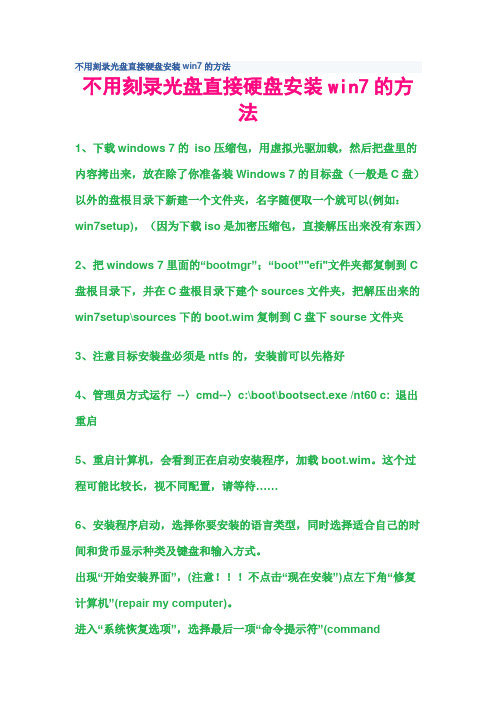
不用刻录光盘直接硬盘安装win7的方法不用刻录光盘直接硬盘安装win7的方法1、下载windows 7的iso压缩包,用虚拟光驱加载,然后把盘里的内容拷出来,放在除了你准备装Windows 7的目标盘(一般是C盘)以外的盘根目录下新建一个文件夹,名字随便取一个就可以(例如:win7setup),(因为下载iso是加密压缩包,直接解压出来没有东西)2、把windows 7里面的“bootmgr”;“boot”"efi"文件夹都复制到C 盘根目录下,并在C盘根目录下建个sources文件夹,把解压出来的win7setup\sources下的boot.wim复制到C盘下sourse文件夹3、注意目标安装盘必须是ntfs的,安装前可以先格好4、管理员方式运行--〉cmd--〉c:\boot\bootsect.exe /nt60 c: 退出重启5、重启计算机,会看到正在启动安装程序,加载boot.wim。
这个过程可能比较长,视不同配置,请等待……6、安装程序启动,选择你要安装的语言类型,同时选择适合自己的时间和货币显示种类及键盘和输入方式。
出现“开始安装界面”,(注意!!!不点击“现在安装”)点左下角“修复计算机”(repair my computer)。
进入“系统恢复选项”,选择最后一项“命令提示符”(commandprompt),出现DOS窗口。
7、删除C盘中的如下文件(如果有文件是隐藏的,删除前请运行attrib -r -h -s)del C:\efidel C:\bootmgrdel C:\bootdel C:\sources删除这些很重要,没删除的话等下不能成功重起引导不了系统完成安装。
8、现在可以出入安装命令了,输入X(你的安装文件所在盘):\win7\sources\setup.exe后回车。
然后就跟光盘启动安装一一样了。
9、在安装过程中到选择分区那一步可以的话把目标盘格一下,(选下面的drive options)确保安装顺利进行。
win7常见操作

一 Windows 7 的安装
Win7安装方法第一种:光盘安装法
Win7安装方法第二种:U盘安装法 Win7安装方法第三种:硬盘安装法
Win7安装方法第一种:光盘安装法 光盘安装法是最原始的方法,只要有光 驱,在BIOS里设置光驱启动,就能根据系 统安装的步骤一步一步安装。 光盘安装法虽然很靠谱,但如果光盘读 不了或者遇上没有光驱的电脑,这个方法 就不行了。
Win7安装方法第二种:U盘安装法 U盘安装Win7法是目前最主流的Win7安装 方法,也是目前成功率最高的(99.99%的电 脑都支持U盘启动)。 安装方法很简单,将Win7光盘的文件转换 成Win7虚拟镜像,或者更简单的将Win7光盘 中的文件直接拷贝到U盘之中就行。最后根据 提示一步一步安装Win7就行。
目前WINODOWS 7的版本共分为4种,家庭普通 版 ,家庭高级版 ,专业版 ,旗舰版 。 Windows 7 家庭普通版(Home Basic) 家庭普通版只在阿根廷、巴西、智利、中 国、哥伦比亚、印度、巴基斯坦、巴拿马、 菲律宾、墨西哥、俄罗斯、泰国和土耳其等 新兴市场出售 。西欧与中欧地区、北美地 区、香港、沙特阿拉伯和台湾等发达地区并 不出售此版本。这个版本主要针对中、低级 的家庭电脑,所以Windows Aero功能不会在 这个版本中开放。
1,在桌面右键点击屏幕空 白处,点击“屏幕分辨率”
2,在屏幕分辨率界面中调 整分辨率:点击分辨率 后的下拉键头,会出现 调整分辨率的具体菜单。 选择“推荐”分辨率点击 “确定”。
3,选择“确定”后,会出 现显示设置的菜单, 选择“保留更改”。
Windows 7系统如何开启或关闭AeroPeek预览桌面
武汉大学图书馆工学分馆电子阅览室
怎么安装Win7系统
怎么安装Win7系统在电脑使用过程中,如果系统出现问题或者需要升级换代,我们可能需要重新安装系统。
Win7系统是目前市场上最为流行的操作系统之一,那么怎么安装Win7系统呢?下面介绍一下详细步骤。
1.准备工作在进行系统安装之前,我们需要做一些准备工作。
首先,确认电脑支持Win7系统。
其次,备份电脑里的重要文件,因为安装系统会清除电脑里的所有文件。
最后,准备好Win7系统安装盘或者U盘、激活码等。
2.进入BIOS在安装Win7系统之前,我们需要进入BIOS设置,将电脑启动序列调整为先从安装盘或者U盘启动。
具体方法是:在电脑开机的过程中按下F2、F10、F11或者DEL键进入BIOS设置页面,然后找到“Boot sequence”选项,将首选项设置为“DVD/CD-ROM”或“Removable Devices”,然后保存设置并退出BIOS。
3.启动电脑将Win7系统安装盘或者U盘插入电脑,并启动电脑。
如果一切正常,系统会自动从安装盘或者U盘启动,出现Win7系统安装页面。
4.安装系统在Win7系统安装页面中,我们需要选择“安装Windows”选项,然后按照提示一步一步进行操作。
首先是选择安装语言和时区,然后点击“下一步”,接着选择“自定义”安装。
在自定义安装页面中,我们需要选择安装的磁盘分区。
可以选择已有分区安装,也可以创建新的分区。
选择好分区之后,点击“下一步”,系统开始自动安装Win7系统。
5.完成安装系统会自动完成安装,安装过程可能会花费一些时间。
在完成安装之后,电脑会自动重启,进入Win7系统启动页面。
此时,我们需要输入电脑名称、用户名和密码等基本信息,然后点击“下一步”。
最后,选择“使用建议设置”或自己设置相关选项,然后等待系统自动配置,即可完成Win7系统的安装。
安装完成之后,我们需要重新进行一些设置,例如安装驱动程序、文件恢复和程序安装等,以确保系统正常运行。
总之,安装Win7系统需要一些技巧和耐心,希望本文能够为大家提供一些帮助。
Windows7各种安装方法大总结
2 因无 法格 式 化 旧 系统 分 区 , 、 残 留 的 病 毒 文 件 可 能 危 害 新 系 统 的 安
全性 。 3、 旧 3 2位 系 统 无 法 安 装 6 4位 系统 , 6 旧 4位 系 统 无 法 安 装 3 2位 系 统 。
盘 下 所 有 文 件 ,运 行 安 装 目 录 下 的 ST E UP进 行 安 装 。
侈 、 浪 费 、 不 环 保 的 方 法 了 。 只 最 最 有 在 不 具 备 或 不 能 使 用 其 他 安 装 方
法 的情 况 下才建 议使 用 。
安 装 相 对 较 麻 烦 , 安 装 速 度 较
快 , 以 实 现 干 净 安 装 , 方 法 1的 可 与 不 同之 处 在 于 不 会 残 留 旧 系 统 文 件 ,
如 果 在 3 位 旧 系 统 下 安 装 6 位 2 4
装 。选 择 安 装 硬 盘 分 区 位 置 时 , 选 可 择 空 白分 区 或 已 有 分 区 , 可 以 对 分 并 区进 行格 式化 。 缺 点 : WI 在 N7测 试 版 本 满 天 飞
位 不 同 系 统 不 能 混 装 。 荐 用 于 多 系 推 统 的安装 。 2 经 典 硬 盘 安 装 法 : 与 P 引 导 、 ( E 原 理相 似 )
但 同 样 3 / 4位 不 同 系 统 不 能 混 装 。 26
光盘 快 。
2 优 盘 可 以 当 急 救 盘 : 一 系 统 、 万 因 各种原 因崩 溃造 成启 动 不 了系 统 ,
那么 你 的优 盘就 是 你 的急救 盘 了 。
模 拟 光 驱 安 装 法 : ( 定 情 况 下 特
WI N7, 6 或 4位 安 装 3 2位 , 定 会 发 一 现 ST E U P 无法 运 行 , 为 3 因 2位 系 统
硬盘安装win7方法搜集与Windows7各版本的主要功能区别
Windows7各版本的主要功能区别:Windows7包含6个版本,分别为Windows7 Starter(初级版)、Windows7 Home Basic(家庭普通版)、Windows7 Home Premium(家庭高级版)、Windows7 Professional(专业版)、Windows7 Enterprise(企业版)以及Windows7 Ultimate(旗舰版)Windows 7 Starter(初级版):这是功能最少的版本,缺乏Aero特效功能,没有64位支持,没有Windows媒体中心和移动中心等,对更换桌面背景有限制(很奇怪)。
它主要设计用于类似上网本的低端计算机,通过系统集成或者OEM计算机上预装获得,并限于某些特定类型的硬件。
Windows 7 Home Basic(家庭普通版):这是简化的家庭版,中文版预期售价399元。
支持多显示器,有移动中心,限制部分Aero特效,没有Windows媒体中心,缺乏Tablet支持,没有远程桌面,只能加入不能创建家庭网络组(Home Group)等。
它仅在新兴市场投放,例如中国、印度、巴西等。
Windows 7 Home Premium(家庭高级版):面向家庭用户,满足家庭娱乐需求,包含所有桌面增强和多媒体功能,如Aero特效、多点触控功能、媒体中心、建立家庭网络组、手写识别等,不支持Windows域、Windows XP 模式、多语言等。
Windows 7 Professional(专业版):面向爱好者和小企业用户,满足办公开发需求,包含加强的网络功能,如活动目录和域支持、远程桌面等,另外还有网络备份、位置感知打印、加密文件系统、演示模式、Windows XP模式等功能。
64位可支持更大内存(192GB)。
可以通过全球OEM厂商和零售商获得。
Windows 7 Enterprise(企业版):面向企业市场的高级版本,满足企业数据共享、管理、安全等需求。
装win7系统常用几种方法图文详解
目录1#光盘法2#硬盘法3#虚拟光驱法4#U盘法---------------------------------------------------------------------------1#光盘法一、准备工作1、先准备好一张Windows7旗舰版安装光盘,并检查是否支持自启动。
2、重新启动电脑,将光盘放进光驱并设置为光驱优先启动。
3、可能的情况下,在运行安装程序前用磁盘扫描程序扫描所有硬盘,检查硬盘错误并进行修复。
否则安装程序运行时如检查到有硬盘错误即会很麻烦。
4、用纸张记录安装文件的产品密匙(安装序列号)。
可跳过,如果中间需要要你填入WIN7密钥时,可跳过,使用网上破解程序进行破解。
5、可能的情况下,从网上下载最新的支持WIN7的主板、网卡、显卡等主要硬件驱动程序,进行备用。
6、如果你想在安装过程中格式化C盘或D盘(建议安装过程中格式化C盘),请备份C盘或D盘有用的数据。
二、用光盘启动系统重新启动系统,并把光驱设为第一启动,保存设置并重启。
设置方法:1.启动计算机,并按住DEL键(有的是按F2或者F10,具体请看电脑主板的有关说明)不放,直到出现BIOS设置窗口(通常为蓝色背景,黄色英文字)。
2.选择并进入第二项,“BIOSSETUP”(BIOS设置)或者“AdvancedBIOSFeatures”。
在里面找到包含BOOT文字的项或组,并找到依次排列的“FIRST”“SECEND”“THIRD”三项,分别代表“第一项启动”、“第二项启动”、“第三项启动”。
这里我们按顺序依次设置为“光驱”“硬盘”...即可。
(按↑↓键或者PAGEUP/PAGEDOWN键将光标定在“CDROM”项后点确认,只要把光驱设置成“FIRST”即可,其它的都是↓键将光标定在“硬盘”,这时按回车进入即可看),改好后进行保存。
3.选择好启动方式后,按F10键保存,出现E文对话框,按“Y”键(可省略),并回车,计算机自动重启,证明更改的设置生效了。
- 1、下载文档前请自行甄别文档内容的完整性,平台不提供额外的编辑、内容补充、找答案等附加服务。
- 2、"仅部分预览"的文档,不可在线预览部分如存在完整性等问题,可反馈申请退款(可完整预览的文档不适用该条件!)。
- 3、如文档侵犯您的权益,请联系客服反馈,我们会尽快为您处理(人工客服工作时间:9:00-18:30)。
Windows7安装方法有多少种
Windows7安装方法可分为:光盘安装法、模拟光驱安装法、硬盘安装法、优盘安装法、软件引导安装法、VHD安装法等。
以下是的Windows7安装方法,希望大家认真阅读!
一、光盘安装Windows7法:
简述:光盘安装法可以算是最经典、兼容性最好、最简单易学的安装方法了。
可升级安装,也可全新安装(安装时可选择格式化旧系统分区),安装方式灵活。
不受旧系统限制,可灵活安装Windows7的32/64位系统。
而且,现在有个软件,让你可以把你的Windows7光盘变成任意一种版本,可以随便切换喔,具体的参看Windows7之家文章:《想装啥版装啥版:Windows7安装光盘版本转换软件》方法:
1、下载相关系统安装盘的ISO文件,刻盘备用。
(有光盘可省略此步骤)
2、开机进BIOS(一般硬件自检时按DEL或F2或F1键进,不同电脑设定不同),设定为光驱优先启动。
按F10保存退出。
3、放进光盘,重启电脑,光盘引导进入安装界面。
按相应选项进行安装。
选择安装硬盘分区位置时,可选择空白分区或已有分区,并可以对分区进行格式化。
其他不再详述。
缺点:在WIN7测试版本满天飞的情况下,这种刻盘安装无疑是最奢侈、最浪费、最不环保的方法了。
只有在不具备或不能胜任其他安装方法的情况下才建议使用。
二、模拟光驱/虚拟光驱安装Windows7法: (特定情况下可能安装不能成功)
简述:模拟光驱(或称为虚拟光驱)安装法安装最简单,安装速度快,但限制较多,推荐用于多系统的安装。
方法:
在现有系统下用模拟光驱程序加载系统ISO文件,运行模拟光驱的安装程序,进入安装界面,升级安装时C盘要留有足够的空间。
多系统安装最好把新系统安装到新的空白分区。
缺点:
1、由于安装时无法对现有系统盘进行格式化,所以无法实现单系统干净安装。
因旧系统文件占用空间,也比较浪费磁盘空间。
要有旧的操用系统。
2、因无法格式化旧系统分区,残留的病毒文件可能危害新系统的安全性。
3、旧32位系统无法安装64位系统,旧64位系统无法安装32位系统。
三、Windows7硬盘安装法: (特定情况下可能安装不能成功)
硬盘安装法可分两种:
1、最简单的硬盘安装法:把系统ISO文件解压到其他分区,运行解压目录下的SETUP.EXE文件,按相应步骤进行,不再详述。
此方法限制与缺点同模拟光驱安装法。
同样不能格式化旧系统及32/64位不同系统不能混装。
推荐用于多系统的安装。
2、经典硬盘安装法:(与PE引导原理相似)
简述:安装相对较麻烦,安装速度较快,可以实现干净安装,与方法1的不同之处在于不会残留旧系统文件,但同样32/64位不同系统不能混装。
方法:把系统映象ISO文件解压到其他分区,按旧系统不同分为XP以下系统的安装和VISTA以上系统的安装。
1、XP及以下系统的安装,拷贝安装目录以下文件到C盘根目录:BOOTMGR,BOOT、EFI两文件夹,SOURCES下的BOOT.WIM(放在C 盘SOURCES目录下),运行以下命令:
C:ootbootsect /nt60 C:
重启电脑引导进入Win7计算机修复模式,选DOS提示符,删除C盘下所有文件,运行安装目录下的SETUP进行安装。
2、Vista以上系统的安装,不必拷贝以上文件,直接重启进入计算机修复模式,选DOS提示符,删除C盘下所有文件,运行安装目录下的SETUP进行安装。
缺点:
1、32/64位不同系统不能混装,因不同位宽的SETUP和BOOTSECT 程序在异位环境下无法运行。
2、安装过程异常中断将导致系统无法引导。
所以一定备用应急盘。
四、Windows7优盘安装法:(绝非量产优盘,强烈推荐!方法超简单)
简述:U盘安装法与光盘安装的优点相似,但不用刻盘。
参看《上网本等电脑如何从U盘直接安装或者升级Windows7》和《微软发布专用工具支持U盘直接安装/升级Windows7》,U盘安装Windows7的方法与其他安装方法相比好处多多:
1、不受32/64位系统环境影响。
如果在32位旧系统下安装64位WIN7,或64位安装32位WIN7,一定会发现SETUP无法运行,因为32位系统无法运行64位程序。
本方法可以解决不兼容的各种难题,且安装速度比光盘快。
2、优盘可以当急救盘:万一系统因各种原因崩溃造成启动不了系统,那么你的优盘就是你的急救盘了:)
3、随身携带方便,一次制备,多次安装。
不用了随时可删除。
有新版了,更新文件即可。
4、这个方法同样适用于读卡器和移动硬盘,特别是移动硬盘可以大大提高安装速度。
5、可以实现双系统,也可以单系统干净安装(安装时格式化C 盘)。
这个由安装时的选项决定。
只要电脑能USB引导,安装兼容性最好(与光盘安装相当)。
方法:
1、在Vista/Windows7/xx下格式化优盘,并把U盘分区设为引导分区(这是成功引导安装的关键!),方法:“计算机”->“管理”->“磁盘管理”->点优盘分区,右键->“格式化”和“设为活动分区”。
“磁盘管理”无法操作的用磁盘工具软件调整。
传统的DISKPART方
法不是必要的方法,因采用命令提示符操作,对大多数人不适用。
2、把Windows7的ISO镜像文件解压进U盘,最简单的就是用WINRAR直接解压入优盘。
或用虚拟光驱加载后拷贝入优盘。
优盘安
装盘至此制作完成。
3、电脑设为优盘开机(老式电脑USB-HDD设为第一引导,新式
电脑从引导硬盘中选优盘优先,视BIOS不同),按F10保存退出,重启电脑按提示一步步正常安装就可以了。
4、只针对优盘容量不足的情况:可以只解压关键的开机文件(可参考硬盘安装方法,包括BOOTMGR,BOOT、EFI两文件夹,SOURCES
下的BOOT.WIM,共200MB左右),并把所有映象内文件解压到硬盘其他分区上,用优盘引导开机成功后,选计算机修复模式,进DOS,运行硬盘Windows7安装目录下的SETUP来安装,但安装就会比较麻烦点。
缺点:
1、最大的缺点是需要一只优盘或移动硬盘 (相信这个对大多数人已经不是问题)。
2、极少数的电脑无法由USB引导(反正我还没遇到过),这种情况只好老老实实用其他安装法了。
五、软件引导安装Windows7法(特定情况下可能安装不能成功)
简述:需要外部软件进行引导,没有32位/64位限制,可以单系统或多系统,可以纯系统干净安装,安装过程简单。
参看Windows7之家文章:《如何硬盘安装Windows7?NT6 HDD Installer全攻略》方法:
1、用虚拟光驱加载系统ISO映象复制安装文件或直接用WINRAR 解压至硬盘非系统分区的根目录(不是文件夹!)
2、下载NT6 HDD Installer并运行,根据旧系统环境选择模式1或2(提示:如最终装成多系统后需卸载Nt6 hdd Installer启动菜单最好在旧系统中进行卸载操作)。
3、重启选择Nt6 hdd Installer后自动进入安装界面,不再详述。
装在其它分区上成双系统,格式化C盘为单系统。
缺点:
1、需外部软件。
2、特定的系统环境/引导环境可能导致引导失败。
